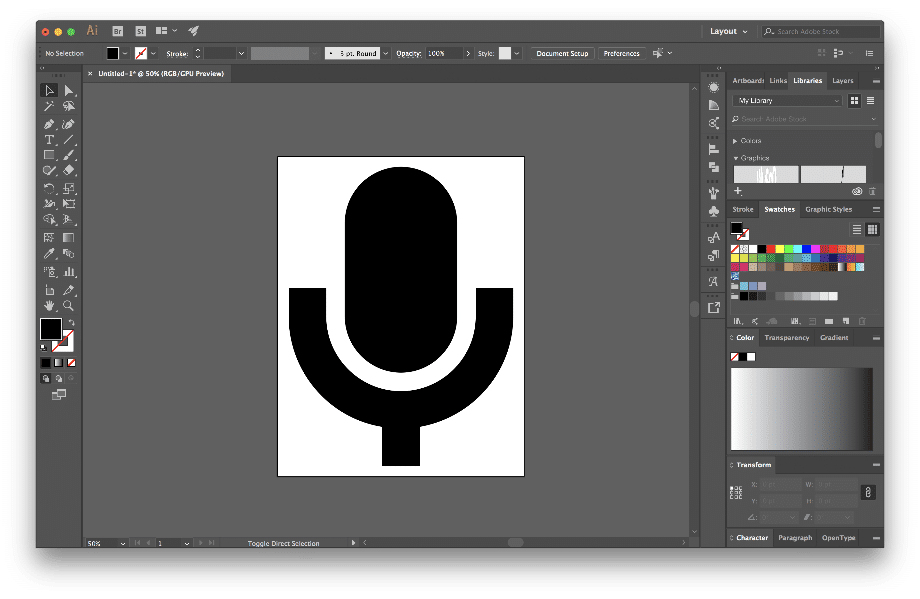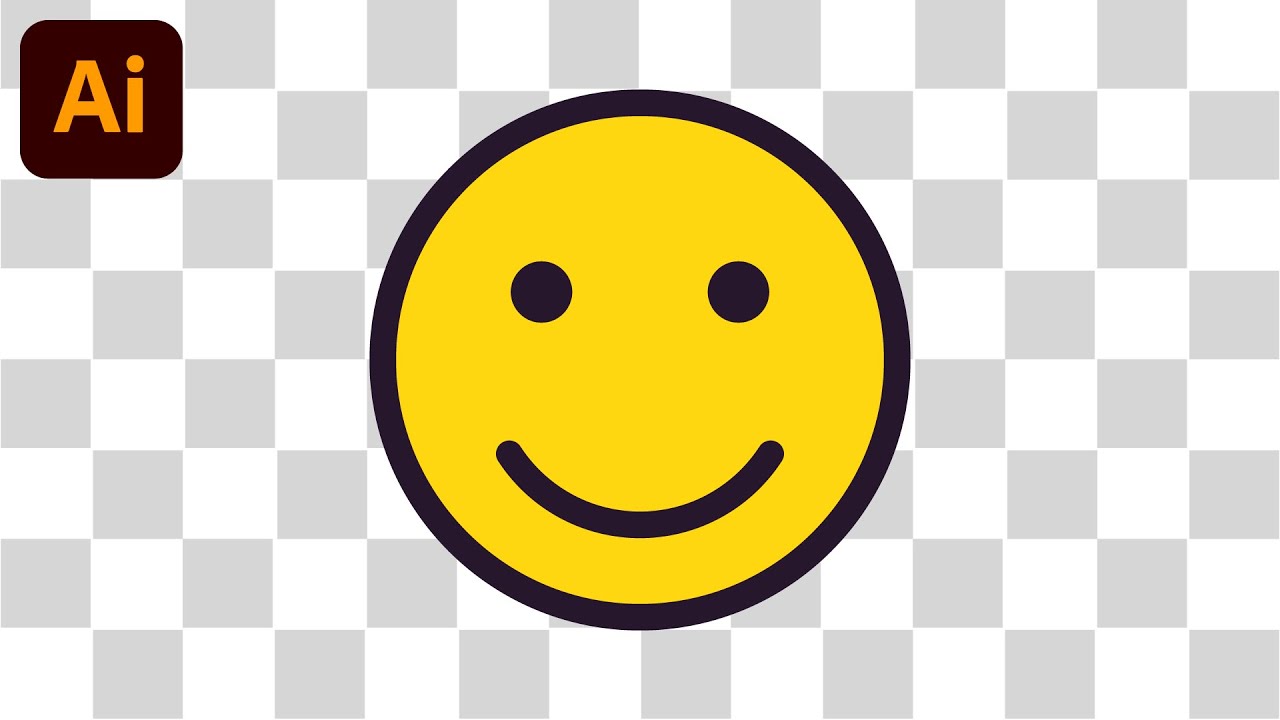310
Przezroczyste tło może być ważne, zwłaszcza gdy używasz wielu warstw w Adobe Illustrator.
Przezroczyste tło w Adobe Illustrator – jak to zrobić
Aby zapisać obiekt bez tła w programie Adobe Illustrator, użyj okna dialogowego eksportu. Dzięki temu masz pewność, że element graficzny zostanie zapisany w formacie PNG lub SVG z prawdziwą przezroczystością.
- Upewnij się, że obiekt ścieżki nie zawiera tła ani niepożądanych warstw. Program Illustrator domyślnie nie wyświetla tła obszaru roboczego, dlatego w widoku warstw należy sprawdzić, czy za motywem nie ma dodatkowej powierzchni.
- Otwórz menu Plik ☻ Eksportuj ☻ Eksportuj na ekran. W otwartym oknie dialogowym wybierz po lewej stronie obraz, a po prawej format. Ustaw format PNG-24 (tylko ten format obsługuje przezroczystość alfa) lub SVG. Format SVG zachowuje wektory i umożliwia również tworzenie przezroczystych obszarów.
- Aktywuj opcję „Przezroczyste tło” (lub „Tło: przezroczyste”). Na podstawie szachownicy w podglądzie możesz rozpoznać, że tło nie zostanie wyeksportowane. Następnie kliknij Eksportuj.
- Jeśli chcesz tylko plik PNG, użyj opcji Plik ☻ Eksportuj ☻ Eksportuj jako PNG. Tutaj również wybierz PNG-24, włącz przezroczystość i potwierdź.
Sprawdzanie przezroczystości
Po wyeksportowaniu grafiki jako PNG‑24 lub SVG z włączoną przezroczystością należy dokładnie sprawdzić plik, aby upewnić się, że nie został wyeksportowany niewidoczny tło i że przezroczystość jest wyświetlana poprawnie we wszystkich zastosowaniach.
- Otwórz wyeksportowany plik w przeglądarce systemu operacyjnego lub przeciągnij go do przeglądarki internetowej: szachownica lub całkowita przezroczystość oznaczają prawdziwą przezroczystość.
- Ponadto należy krótko przetestować import do aplikacji docelowej (np. CMS, prezentacja), aby upewnić się, że nie pozostały żadne niewidoczne resztki tła lub białe krawędzie.
- Jeśli pomimo formatu PNG-24 i włączonej przezroczystości nadal pojawia się białe tło, usuń wszystkie warstwy tła w programie Illustrator i wyeksportuj ponownie.